Sådan styrer du din Smarthome med din Pebble Smartwatch

Du har ikke brug for muligheden for at tænde og slukke lysene, justere termostaten eller låse døren op fra din armbåndsur, men det er det 21. århundrede og med lidt hjælp fra et hjemmevirksomhedssnit og en smartwatch du kan leve som fremtiden er nu. Læs videre, som vi viser dig, hvordan du styrer dit hjem med din sten. Hvad har jeg brug for? For de følgende vejledninger til hjemmautomatisering skal du bruge en Pebble smartwatch og derefter baseret på hvilken gren af tutorial du Følg, du har også brug for enten et Philips Hue belysningssystem eller et Wink-baserede hub system - du kan bruge enten den belysning-kun GE Link hub eller den fuldt udviklede Wink hub. Med henblik på undervisningen antager vi, at du allerede har installeret og konfigureret dit system (hvis du ikke har gjort det, bedes du se linkene i dette afsnit for at se vores gennemgangs- og installationsguider for hvert produkt).
RELATERET :
HTG Anmeldelser The Wink Hub: Giv din Smarthome en hjerne uden at bryde banken
Vi har opdelt tutorialet i to sektioner baseret på populariteten af Philips Hue belysningssystem og Wink hjem automation hub. Hvis du bare har Hue-systemet (eller vil bruge en meget Hue-centrisk tilgang til din klare lysstyring), skal du følge med i det første afsnit. Hvis du har en mere forskelligartet smarthome opsætning med Wink huben, skal du følge med den anden sektion. Hvis du kører begge systemer, kan du overveje at følge med kun med Wink-tutorialen, da Wink-hubet kan styre både sine egne produkter og Hue-systemet. Bemærk:
Du vil bemærke i afsnittene nedenfor, at vi Giv ikke direkte links til apps, som vi typisk gør med Android- og iOS-apps. Dette skyldes, at Pebble App-systemet er tilgængeligt via Pebble Control-appen på din telefon, og der er ingen direkte links til rådighed. For at læse om og installere apps på din Pebble skal du åbne appen Pebble og navigere til Menu -> Få apps -> Søg og søg efter appnavnet. Se venligst denne artikel om Pebble-support, hvis du har brug for yderligere hjælp.
Styring af din tændlys Philips Hue-belysningssystem var et af de tidligste bredt vedtagne intelligente belysningssystemer, og det forbliver meget populært. Som sådan er det ikke overraskende, at der er flere ledsagende apps til Hue-systemet i Pebble Appstore (og endnu flere eksperimentelle dem, hvis du troller gennem Pebble forums). Selvom vi testede flere kontrolapps, var der kun to virkelig værd at rapportere i øjeblikket, og for de to var der en klar vinder med hensyn til enkelhed og brugervenlighed.
Den første bemærkelsesværdige app er Huebble. Mens dette var den mest feature-rich Hue-kontrol app, fandt vi det ikke det mest intuitive eller enkle at bruge. Hvis du vil have mulighed for at finjustere individuelle pærer, deres farveindstillinger og andre lysvariabler (samt sætte pærer til festtilstand og andre flotte tricks), så kan Huebble være for dig.
Mærkeligt var der ingen mekanisme i Huebble for at aktivere de lys scener du havde konfigureret i smartphone appen (men det kom med fire faste forudindstillinger). Huebble var den mest kraftfulde kontrolapp med hensyn til detaljerede indstillinger, men det manglede simpelt scenevalg.
Praktisk set ønsker vi virkelig ikke at sidde der og klikke på knapper på vagt for at foretage små ændringer. Hvis vi skulle gøre det, er der ringe grund til ikke at trække den smartphone, som Pebble er knyttet til, og bruge en større og mere behagelig grænseflade. I stedet var det, hvad vi virkelig ønskede i vores belysningskontroloplevelse, en simpel grænseflade, der gjorde det muligt for os at vælge forudindstillede scener, vi allerede havde programmeret, og blot vende alle vores smarte lys til eller fra. Til det formål viste Simbble Hue sig at være den perfekte app.

Grænsefladen er meget enkel, og når du har åbnet appen på dit ur, er det et enkelt klik for at tænde eller slukke lysene og derefter kun to klik for at vælge scene menu og derefter den scene du vil have. Scenelisten er befolket direkte fra listen over scener, du har forprogrammeret til Hue-appen. I den forbindelse holder Simbble Hue tingene perfekt strømlinet og simpelt: du kan tænde alle lysene straks, alle lysene slukker på en gang eller vælg en scene. Der er intet mere til appen og ærligt vi ikke vil have mere end det tilbyder; Det er en perfekt enkelt-klik-oplevelse.
Styring af dit Wink Hub
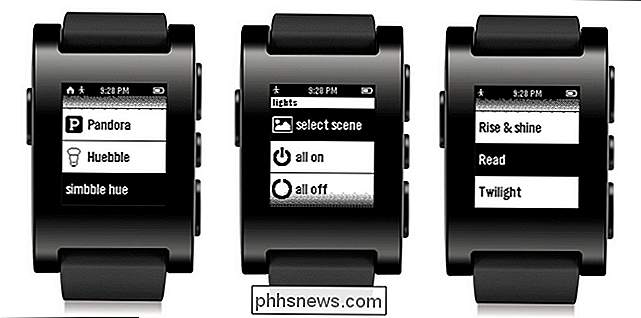
Hvis du bruger Wink-hjemmeautomatiseringsgrænsefladen til at styre dit smarte hjem, kan du nemt tage kontrol over det med din stenklokke. Du behøver ikke engang det fulde Wink-hub for at gøre det heller. Hvis du bruger Wink-appen på din telefon til at styre det mindre GE Link-lyshub eller endda sammenkæde blindevenlige komponenter som nostermostat og Philips Hue Bridge, kan du bruge kontrolapp til Pebble.
Kobling Pebble and the Wink-softwaren er næsten identisk med farven med en lille tweak. I den forrige del af vejledningen fokuseret på Philips Hue har du lige brug for den officielle Hue app på din telefon og Pebble app efter eget valg på din Pebble. Wink-opsætningen kræver tre ting: Den officielle Blink-app på din smartphone plus både en kopi af WInkControl for Pebble on your Pebble samt Companion Helper-appen WinkControl til iOS eller Android ($ 1,99) på din smartphone.
Tilføj WinkControl til din Pebble, download og kør WinkControl companion-appen (som er utroligt simpel i naturen, da du ikke gør noget med appen, undtagen at kontrollere dine blik-legitimationsoplysninger), og derefter kan du få adgang til alle dine genvejstastninger lige fra din sten.
stor del her er, at alt hvad du kan programmere ind i Wink-appen som en genvej kan udløses med et enkelt tryk på din ur. Lad os sige, at du forlader dit hus, og du vil ikke have din Nest-termostat vente for at sætte dig væk; Du kan oprette en genvej, der sætter termostaten væk ved at trykke på en knap. Samme ting med lette arrangementer, smarte låse, garageportåbnere eller noget andet du kan føje til Wink-systemet og oprette en genvej til.
Lige under genvejene er der en liste over alle smartbulbs i dit hjemmesystem, som du kan manuelt skifte og justere. Virkelig appen kombinerer det bedste fra begge Hue Pebble apps vi fremhævede ovenfor og tilføjer i evnen til at styre alt, der er forbundet med Wink-systemet. Hvis målet med en håndledningsbaseret kontrolapp er at strømline alt og gøre interagere med systemet lige så nemt som at trykke på en knap eller to, ninger WinkConnect det virkelig og retfærdiggør den lille $ 1,99 app gebyr.
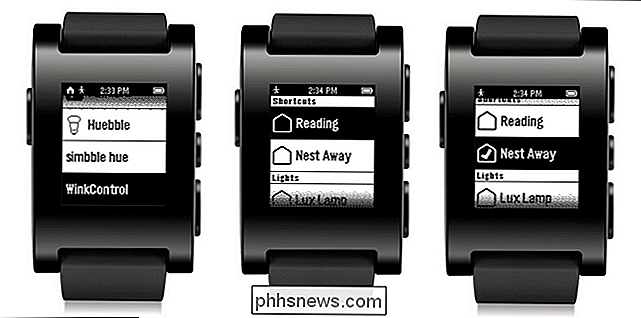
Med en lille smule af opsætning du også kan forbinde din smarthome til din smartwatch og nyd den slags 21. århundrede wizardy, der sætter hele dit hus til at sove med et tryk på dit håndled.

Sådan forhindrer du din markør i at drive til en anden skærm i løbet af spil
De fleste spil begrænser markøren til spilets vindue, medmindre du Alt + Tab ud af det. Men nogle gange, hvis du har flere skærme, får du et spil, der lader din markør "drive" på en anden skærm, mens du spiller. Du kan forhindre det med et gratis værktøj kaldet Markørlås. Markørlås er et praktisk lille værktøj fra en udvikler, der kalder sig Snake, som lader dig godt "lås" markøren til et bestemt program - oftest et spil .

Hold Sane ved at minimere alle distraherende meddelelser på din smartphone og computer
Smartphones og computere er meddelelsesgeneratorer. Hver app vil hele tiden pinge dig, forstyrre dit liv og trække dig ud af den "flow state" mens du arbejder. Alle disse meddelelser er en distraktion. I bedste fald dingler de konstant i lommen hele dagen, mens du forsøger at leve dit liv. I værste fald vil de få dig til at ignorere alle dine meddelelser og savne de vigtige.



